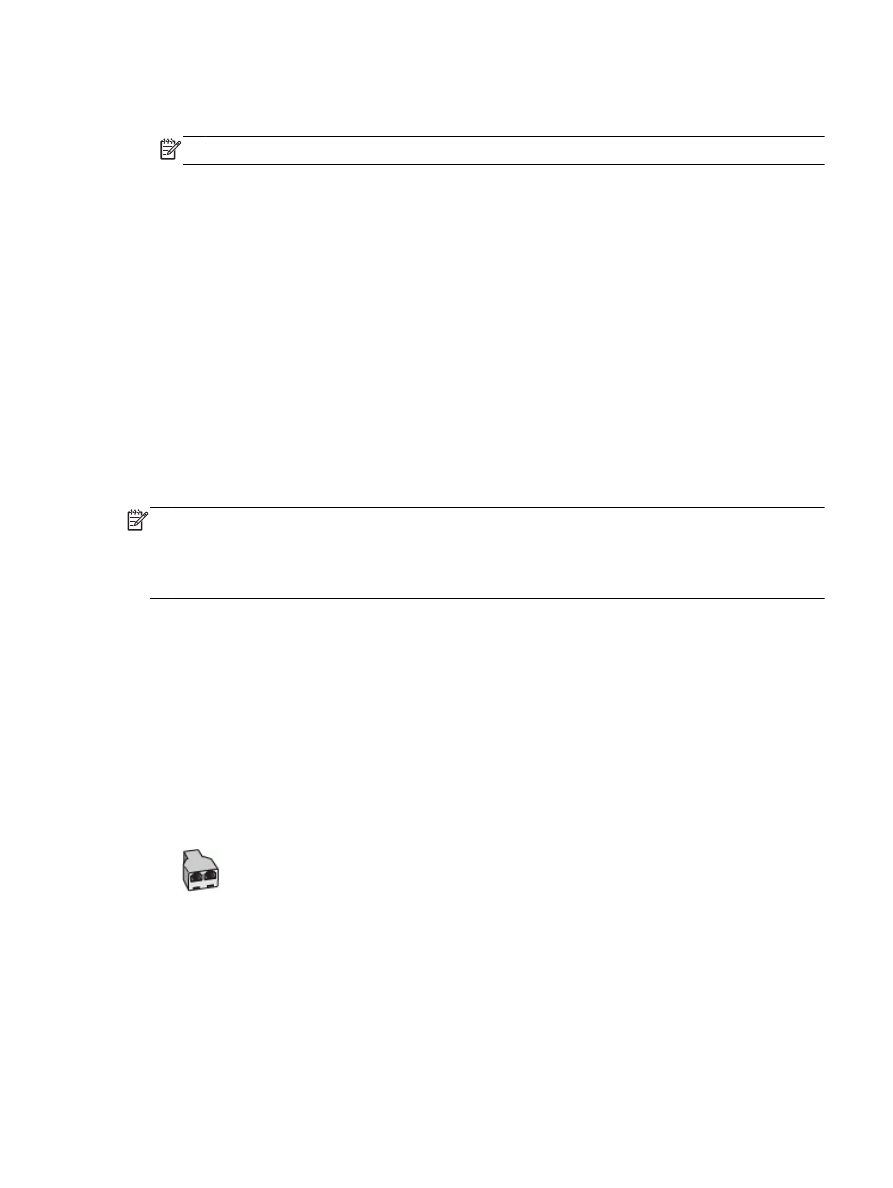
Slučaj K: Deljena glasovna/faks-linija sa računarskim pozivnim modemom i
govornom poštom
Ako i glasovne i faks pozive primate na istom broju telefona, koristite računarski pozivni modem na
istoj telefonskoj liniji i pretplaćeni ste na uslugu govorne pošte preko kompanije za telekomunikacije,
podesite štampač ovako kako je opisano u ovom odeljku.
NAPOMENA:
Nije moguće automatski primati faksove ako imate uslugu govorne pošte na istom
broju telefona koji koristite za faks pozive. Faksove morate primati ručno; to znači da morate biti
dostupni da lično odgovorite na dolazne faks pozive. Ako umesto toga želite da primate faksove
automatski, obratite se kompaniji za telekomunikacije da biste se pretplatili na uslugu dodeljivanja
melodije ili da biste nabavili odvojenu telefonsku liniju za slanje faksa.
Pošto računarski pozivni modem deli telefonsku liniju sa štampačem, nije moguće istovremeno
koristiti modem i štampač. Na primer, ne možete koristiti štampač za slanje faksa ako koristite
računarski pozivni modem za slanje e-pošte ili pristup Internetu.
Postoji dva različita načina da podesite štampač sa računarom na osnovu broja telefonskih portova
na računaru. Pre nego što počnete, proverite da li računar ima jedan ili dva telefonska porta.
●
Ako računar ima samo jedan telefonski port, treba da kupite paralelni razdelnik (koji se naziva i
spojnica), kao što je prikazano na slici. (Paralelni razdelnik ima jedan RJ-11 port na prednjoj
strani i dva RJ-11 porta na zadnjoj strani. Nemojte koristiti telefonski razdelnik sa dve linije,
serijski razdelnik ili paralelni razdelnik koji ima dva RJ-11 porta na prednjoj strani i utikač na
zadnjoj strani.)
Slika
B-15 Primer paralelnog razdelnika
SRWW
Podešavanje slanja faksa (paralelni telefonski sistemi) 169
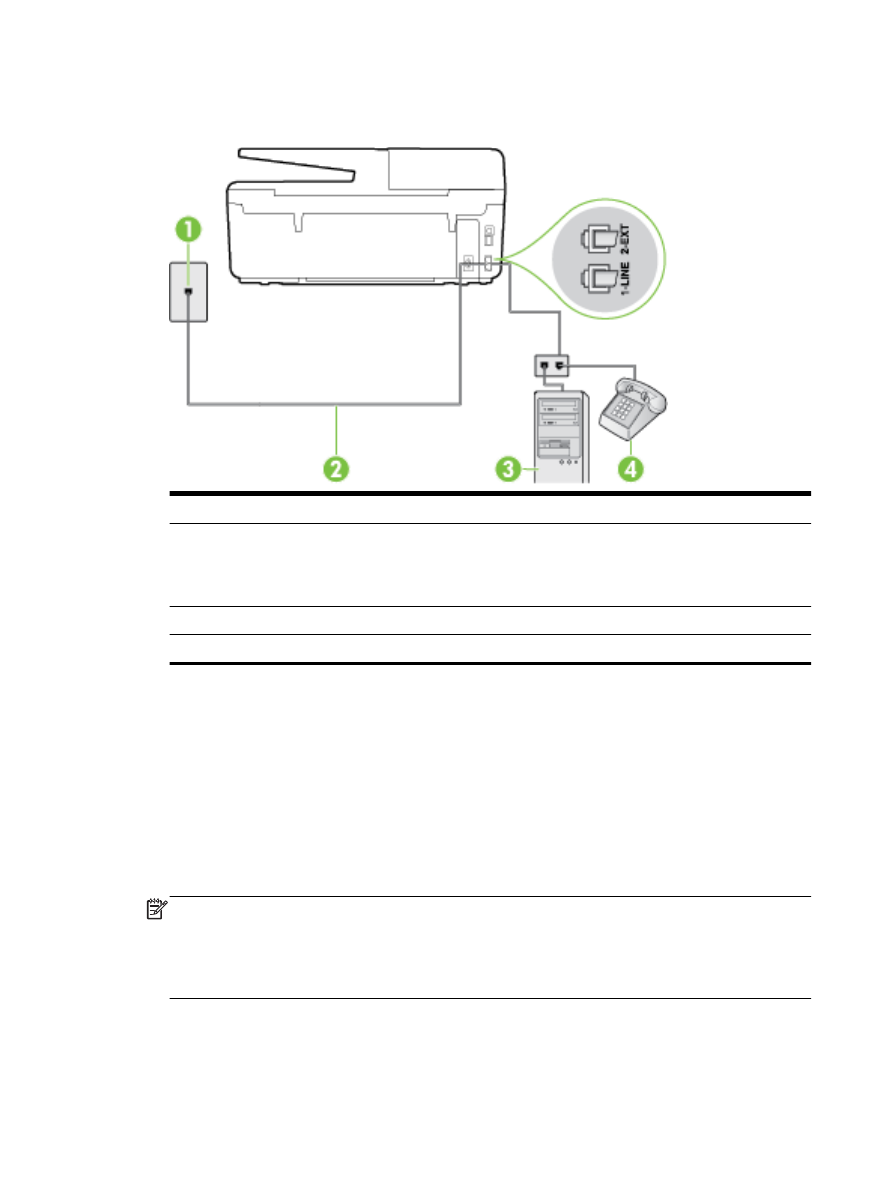
●
Ako računar ima dva telefonska porta, podesite štampač na sledeći način:
Slika
B-16 Prikaz zadnje strane štampača
1
Telefonska utičnica u zidu
2
Koristite telefonski kabl koji ste dobili u kutiji sa štampačem za povezivanje sa 1-LINE
portom
Obezbeđeni telefonski kabl možda treba da povežete sa adapterom koji se obezbeđuje za
vašu zemlju/region.
3
Računar sa modemom.
4
Telefon
Da biste podesili štampač na istoj telefonskoj liniji kao računar sa dva telefonska porta
1. Uklonite beli utikač iz porta sa oznakom 2-EXT na zadnjoj strani štampača.
2. Pronađite telefonski kabl koji povezuje zadnju stranu računara (računarski pozivni modem) sa
telefonskom utičnicom u zidu. Iskopčajte kabl iz telefonske utičnice u zidu i priključite ga u port
sa oznakom 2-EXT na zadnjoj strani štampača.
3. Povežite telefon sa „OUT“ portom na zadnjoj strani računarskog pozivnog modema.
4. Koristeći telefonski kabl dobijen u kutiji sa štampačem, povežite jedan kraj sa telefonskom
utičnicom u zidu, a zatim drugi kraj povežite sa portom koji ima oznaku 1-LINE na zadnjoj strani
štampača.
NAPOMENA:
Obezbeđeni telefonski kabl možda treba da povežete sa adapterom koji se
obezbeđuje za vašu zemlju/region.
Ako ne koristite obezbeđeni kabl za povezivanje od telefonske utičnice u zidu do štampača,
možda nećete moći uspešno da šaljete faks. Ovaj specijalni telefonski kabl se razlikuje od
telefonskih kablova koje možda već imate kod kuće ili u kancelariji.
170 Dodatak B Dodatno podešavanje faksa
SRWW
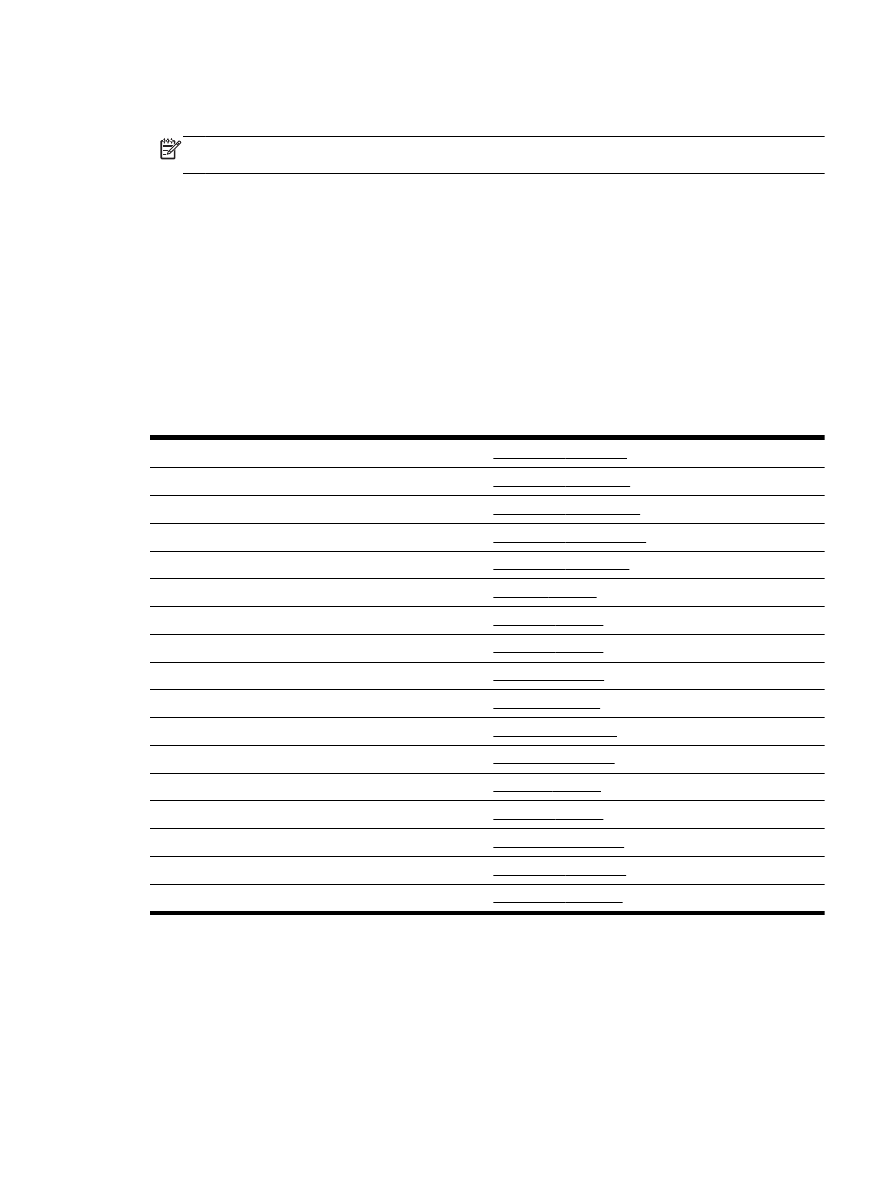
5. Ako je softver modema podešen da automatski prima faksove na računaru, isključite tu
postavku.
NAPOMENA:
Ako ne isključite postavku automatskog prijema faksa u softveru modema,
štampač ne može da prima faksove.
6. Isključite Automatski odgovor postavku.
7. Pokrenite testiranje faksa.
Morate biti dostupni da lično odgovorite na dolazne faks pozive ili štampač neće moći da primi
faksove.
Ako naiđete na probleme prilikom podešavanja štampača sa dodatnom opremom, obratite se za dalju
pomoć lokalnom dobavljaču usluga ili prodavcu.